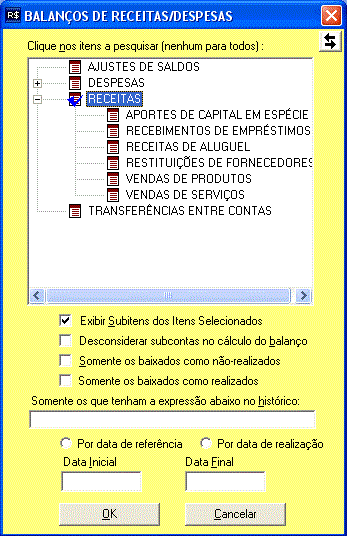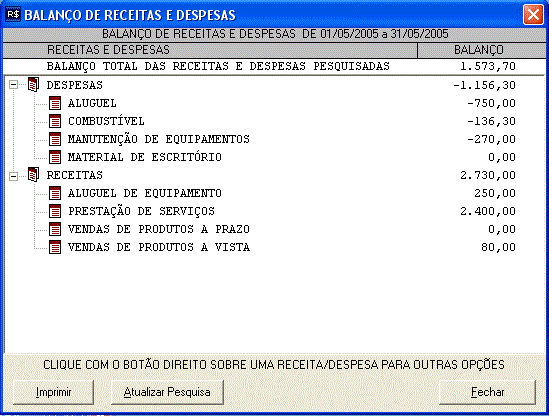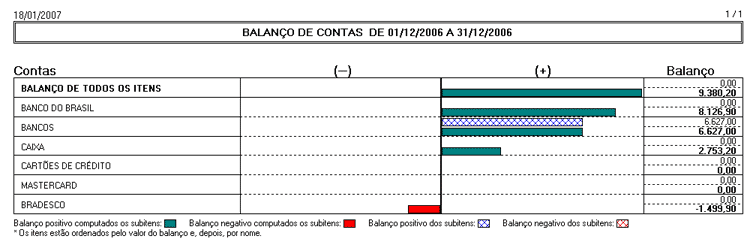|
Pesquisando balanços
Os balanços representam o total movimentado em um determinado
período. Para pesquisar os balanços,
clique no menu “Relatórios” e, a seguir, em um dos relatórios de balanços desejado.
Veja abaixo um exemplo da janela de opções de pesquisa de balanços para receitas
e despesas.
Se você desejar saber qual o montante, por exemplo,
de gastos realizados com um tipo de despesa, poderá selecionar a conta da despesa
na janela acima e solicitar seu balanço no período que lhe interessar. Quando uma
conta possuir subcontas, você poderá escolher se quer que o balanço desconsidere
o movimento nas subcontas para saber apenas o montante dos lançamentos feitos na
conta. Você também poderá escolher que o balanço exiba apenas o total das previsões
baixadas como não realizadas, ou o contrário, apenas os baixados como realizados.
Caso queira que o balanço se limite aos lançamentos que contenham uma certa expressão
no histórico, também poderá informar a expressão em “Somente os que tenham a expressão
abaixo no histórico”. Nas opções "Por data de referência" e "Por data de realização",
você informa que tipo de data informada nos lançamentos deve ser considerada para
selecionar os lançamentos que pertencem ao período coberto pela data inicial e final.
Em “Data Inicial” e “Data Final”, você informa o início e o fim do
período a ser considerado no balanço.
Uma vez feitas as suas opções, clique no botão “OK”
para ver surgir a tela de balanços conforme exemplificada abaixo.
Caso você clique com o botão direito sobre uma conta,
um menu lhe será exibido permitindo que você opte por ver o balanço de todos os
lançamentos feitos no tipo de receita/despesa em cada conta de capital. O inverso
pode ser obtido se a janela de balanços for a de contas de capital, ou seja, clicando
com o botão direito do mouse sobre uma conta de capital na janela de balanços, você
poderá ver o balanço de receitas e despesas lançados na conta.
Além da forma exibida acima, você também poderá ter
uma visão gráfica dos balanços. Para isto, clique no menu "Relatórios" e escolha
a opção "Gráficos de balanços" para gerar os balanços em modo gráfico. Veja abaixo
um exemplo de gráfico de balanço de contas de capital:
Na figura acima, você tem barras verdes e vermelhas
indicando, respectivamente, valores positivos e negativos para cada conta no período
considerado. As barras quadriculadas em azul e vermelho indicam, respectivamente,
valores positivos e negativos para o balanço das subcontas da conta mostrada na
linha. Os valores são mostrados em negrito para indicarem o valor do balanço na
conta e não-negritados para indicar o valor do balanço das subcontas.
Veja a seguir, como examinar movimentações agrupadas por clientes e fornecedores em: Examinando movimentações por clientes e fornecedores
|